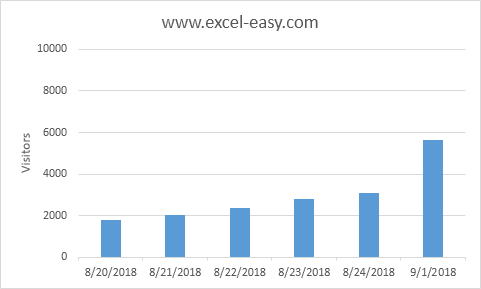Graphique dans Excel Axes
Type d’axe | de titres Axis | Axe échelle
La plupart des types de graphiques ont deux axes: un axe horizontal (ou axe x) et un axe vertical (ou l’axe y). Cet exemple vous enseigne comment changer le type d’axe, ajouter axe titres et comment changer l’échelle de l’axe vertical.
Pour créer un graphique à colonnes, exécutez les étapes suivantes.
-
Sélectionnez la plage A1: B7.
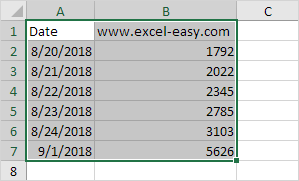
-
Dans l’onglet Insertion, dans le groupe Graphiques, cliquez sur le symbole de la colonne.
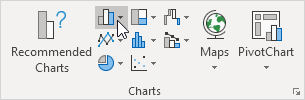
-
Cliquez sur la colonne en cluster.
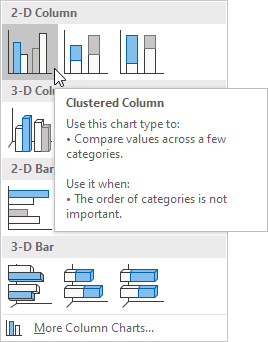
Résultat:
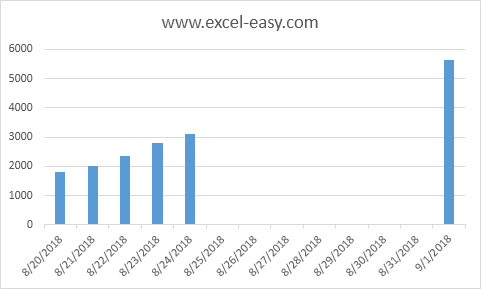
Type d’axe
Excel montre également les dates entre 24/08/2018 et 01/09/2018. Pour supprimer ces dates, changer le type d’axe de l’axe Date à l’axe du texte.
-
Faites un clic droit sur l’axe horizontal, puis cliquez sur Format de l’axe.
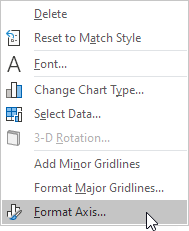
Le format volet Axe apparaît.
-
Cliquez sur l’axe du texte.
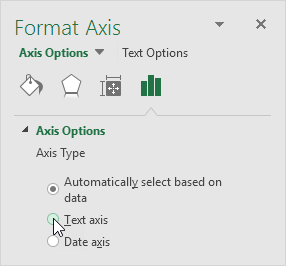
Résultat:
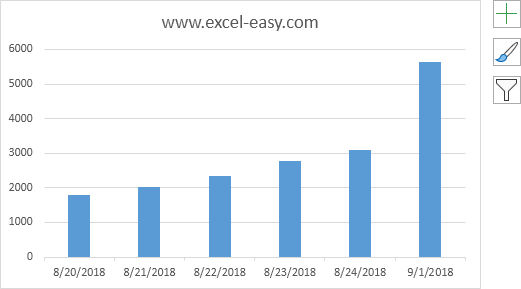
Titres Axis
Pour ajouter un titre d’axe vertical, exécutez les étapes suivantes.
-
Sélectionnez le graphique.
-
Cliquez sur le bouton + sur le côté droit du graphique, cliquez sur la flèche à côté de titres puis cliquez sur Axis la case à cocher en regard primaire verticale.
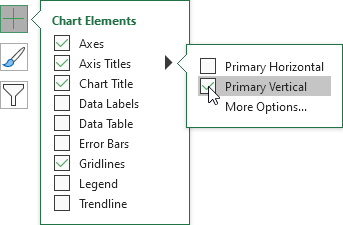
-
Entrez un titre d’axe vertical. Par exemple, les visiteurs.
Résultat:
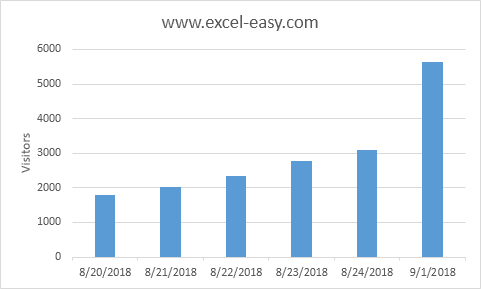
Axe échelle
Par défaut, Excel détermine automatiquement les valeurs sur l’axe vertical. Pour modifier ces valeurs, exécutez les étapes suivantes.
-
Faites un clic droit sur l’axe vertical, puis cliquez sur Format de l’axe.
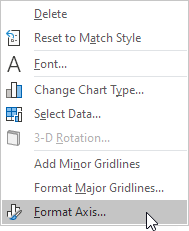
Le format volet Axe apparaît.
-
Fixer la limite maximale à 10000.
-
Fixer l’unité principale à 2000.
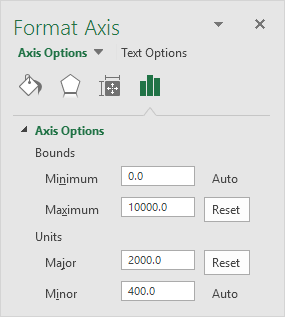
Résultat: